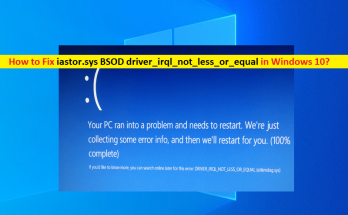
Windows10でiastor.sysBSODdriver_irql_not_less_or_equalを修正する方法[手順]
Windows10の「iastor.sysBSODdriver_irql_not_less_or_equal」とは何ですか? この記事では、iastor.sys BSOD driver_irql_not_less_or_equal、iastor.sys BSOD Windows10を修正する方法について説明します。問題を解決するための簡単な手順/方法について説明します。議論を始めましょう。 「iastor.sysBSODdriver_irql_not_less_or_equal」エラー:これは、ブルースクリーンオブデス(BSOD)エラーと見なされる一般的なWindowsの問題です。このエラーは、「PCで問題が発生したため、再起動する必要があります。エラー情報を収集しているところです。その後、WindowsストップコードDRIVER_IRQL_NOT_LESS_OR_EQUAL(iaStorA.sys)またはSYSTEM_SERVICE_EXCEPTION(iaStorA.sys)とともに再起動します。 この特定のBSODエラーは、Intel RST(Intel Rapid Storage Technology)の一部であるiastor.sysで違反が発生したことを示しています。これは通常、カーネルモードドライバーが高すぎるIQQLプロセスでページング可能なメモリにアクセスしようとしていることを示しています。通常、このバグは、Intel Rapid Storage Technologyドライバーの場合、不適切なアドレスを使用するドライバーが原因で発生します。 この問題を解決するための可能な方法は、コンピューターにインテルラピッドストレージテクノロジードライバーをアンインストールしてから再インストールするか、Windowsコンピューターでインテルラピッドストレージテクノロジードライバーの更新を実行して、それが機能するかどうかを確認することです。私たちの指示で問題を修正することが可能です。解決策を探しましょう。 Windows10でiastor.sysBSOD driver_irql_not_less_or_equalを修正するにはどうすればよいですか? 方法1:「PC修復ツール」を使用してiastor.sys BSOD Windows10を修正する 「PC修復ツール」は、BSODエラー、DLLエラー、EXEエラー、プログラム/アプリケーションの問題、マルウェアまたはウイルスの問題、システムファイルまたはレジストリの問題、その他のシステムの問題を数回クリックするだけで簡単かつ迅速に見つけて修正する方法です。 PC修復ツールを入手する 方法2:インテルラピッドストレージテクノロジードライバーをアンインストールする ステップ1:Windows検索ボックスを介してWindows PCで「デバイスマネージャー」を開き、「IDE ATA / ATAPIコントローラー」カテゴリを展開します ステップ2:各アイテムを右クリックして[アンインストール]を選択し、画面の指示に従ってアンインストールします。完了したら、コンピュータを再起動して、問題が解決したかどうかを確認します。 …
Windows10でiastor.sysBSODdriver_irql_not_less_or_equalを修正する方法[手順] Read More